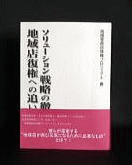用紙サイズの登録方法
用紙サイズの登録方法
複写伝票や連続用紙の宛名シールを使用する場合、Windowsの「プリントサーバー」に用紙サイズを登録する必要があります。
各帳票のサイズ(横×縦) 単位はインチです(ヤードポンド法) ヒサゴGBS01 9.5in x 4.5in ヒサゴ330,359 10in x 5.5in ヒサゴ363 10in x 9in ヒサゴ138 8in x 10in ヒサゴ250 15in x 10in
登録方法は、WindowsのOSによって異なります。
Windows10
- キーボードの「Windows」キーを押しながら「Xさ」キーを押します。
- 表示される一覧の中から「コントロールパネル」をクリックします。
- 「コントロールパネル」が表示されたら、「デバイスとプリンターの表示」をクリックします。
- プリンターの中から使用中のプリンターをクリックすると、画面上のツールバーに「プリントサーバープロパティ」が表示されるので、クリックします。
- 新しい用紙の作成にチェックを付けます。
- 用紙の説明の右隣に用紙名を入力します。(特に指定はありません)
- 単位は「ヤードポンド」を選択します。
- 幅と高さを指定します。サイズは、「各帳票のサイズ」を参考にして下さい。
- 用紙の保存をクリックします。
Windows8.1
- キーボードの「Windows」キーを押しながら「Xさ」キーを押します。
- 表示される一覧の中から「コントロールパネル」をクリックします。
- 「コントロールパネル」が表示されたら、「デバイスとプリンターの表示」をクリックします。
- プリンターの中から使用中のプリンターをクリックすると、画面上のツールバーに「プリントサーバープロパティ」が表示されるので、クリックします。
- 新しい用紙の作成にチェックを付けます。
- 用紙の説明の右隣に用紙名を入力します。(特に指定はありません)
- 単位は「ヤードポンド」を選択します。
- 幅と高さを指定します。サイズは、「各帳票のサイズ」を参考にして下さい。
- 用紙の保存をクリックします。
Windows7
- 「スタート−デバイスとプリンター」をクリックしてします。
- 「デバイスとプリンター」がみつからない場合、「コントロールパネル」をクリックし、「デバイスとプリンター」又は「ハードウェアとサウンド-デバイスとプリンターの表示」をクリックします。
- プリンタのアイコンをクリックして選択すると上に表示されるメニューから「プリントサーバープロパティ」をクリックします。
- 新しい用紙の作成にチェックします。
- 用紙の説明の右隣に用紙名を入力します。(特に指定はありません)
例)Z138 - 単位は「ヤードポンド」を選択します。
- 幅と高さを指定します。
- 用紙の保存をクリックします。